Heim >Software-Tutorial >Bürosoftware >So erstellen Sie ein Liniendiagramm in ppt
So erstellen Sie ein Liniendiagramm in ppt
- 王林nach vorne
- 2024-03-20 09:54:121094Durchsuche
Wenn wir PPT demonstrieren, führen wir häufig eine vergleichende Analyse der Daten durch. Um die vergleichende Analyse intuitiver zu gestalten, müssen wir häufig Diagrammstile für die Anzeige hinzufügen. Kreisdiagramme, Balkendiagramme, Liniendiagramme usw. können nach Bedarf eingefügt werden. Hier erfahren Sie, wie Sie eines der Diagramme einfügen und wie Sie das Liniendiagramm einfügen. Die Funktionsweise der anderen Diagramme ist ähnlich.
1. Schalten Sie zuerst den Computer ein und öffnen Sie ppt.
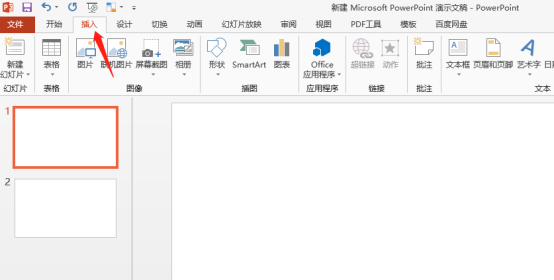
2. Klicken Sie dann auf das Diagramm, wir können viele Diagrammoptionen sehen. Wie im Bild unten gezeigt:
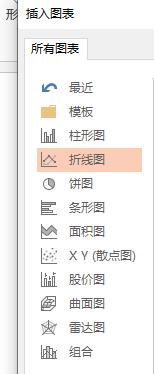
3 Wir versuchen, ein Liniendiagramm einzufügen, also klicken wir, um das Liniendiagramm auszuwählen.
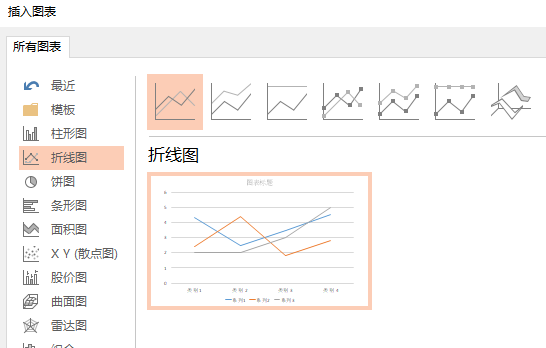
4. Es gibt viele Möglichkeiten für Liniendiagramme. Wir wählen das erste einfache und grundlegende Liniendiagramm aus und klicken dann auf OK. Es erscheint die folgende Oberfläche. Wir können unsere Originaldaten in die Tabelle unten kopieren oder manuell eingeben.
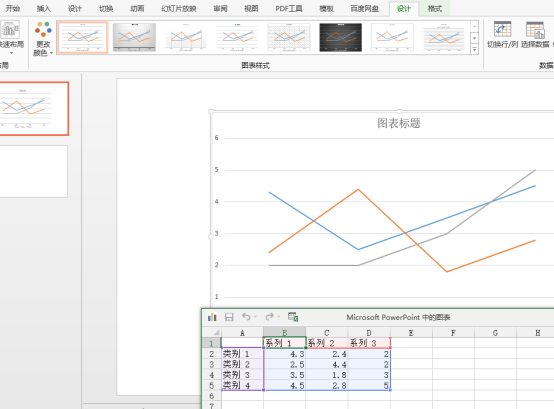
5. Versuchen wir, einige Daten einzugeben, um den Effekt zu sehen. Wenn sich die Dateneingabe ändert, ändert sich das Liniendiagramm automatisch und passt sich an, wie in der folgenden Abbildung dargestellt:
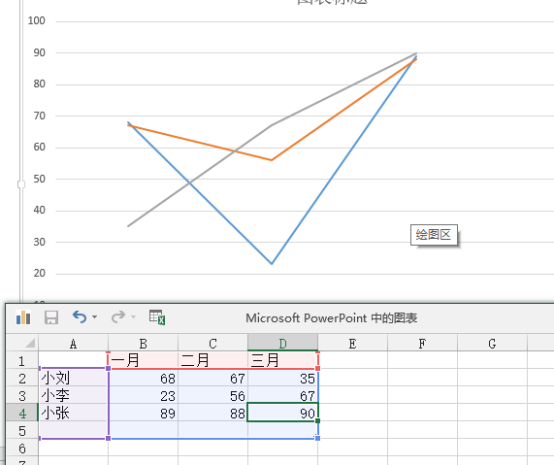
6. Nachdem wir die Dateninformationen unten geschlossen haben, können wir sehen, dass das Einfügen des Diagramms abgeschlossen ist. Wir können das rote Kästchen in der Abbildung unten auswählen, um das Diagramm entsprechend zu gestalten. Der Titel, das Raster, die Koordinatenachse usw. des Diagramms können eingegeben oder festgelegt werden, und die Einstellungen wie Farbe können je nach Bedarf frei ausgewählt werden.
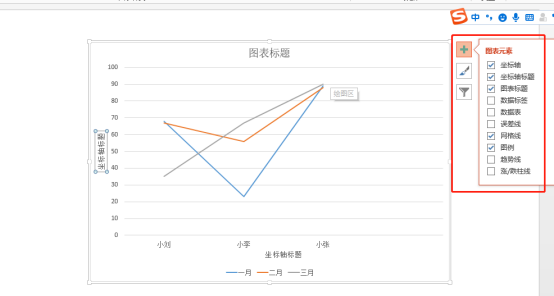
Beherrschen Sie die Einfügemethode des obigen ppt-Liniendiagramms? Hier sind nur die allgemeinen Schritte, die jeder selbst üben und erkunden kann. Ich hoffe, Sie können es aktiv ausprobieren!
Das obige ist der detaillierte Inhalt vonSo erstellen Sie ein Liniendiagramm in ppt. Für weitere Informationen folgen Sie bitte anderen verwandten Artikeln auf der PHP chinesischen Website!

